W kartotece Towary wyświetlona jest lista wszystkich towarów w kolejności alfabetycznej. Każda z pozycji zawiera kod i nazwę towaru.
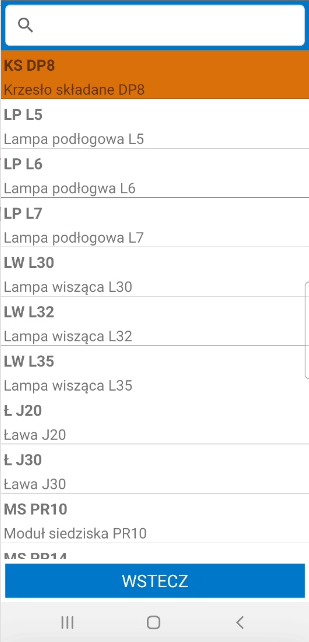
Na górze ekranu znajduje się wyszukiwarka pozwalająca na szybkie wyszukiwanie towarów. Po kliknięciu w pole wyszukiwarki zostanie uruchomiona klawiatura urządzenia umożliwiająca wpisanie kodu, bądź nazwy towaru, który użytkownik chce wyświetlić. Po wprowadzeniu kodu/nazwy towaru należy kliknąć przycisk lupy na klawiaturze, aby wyszukać towar. Na ekranie wyświetlą się wszystkie towary odpowiadające wynikom wyszukiwania.
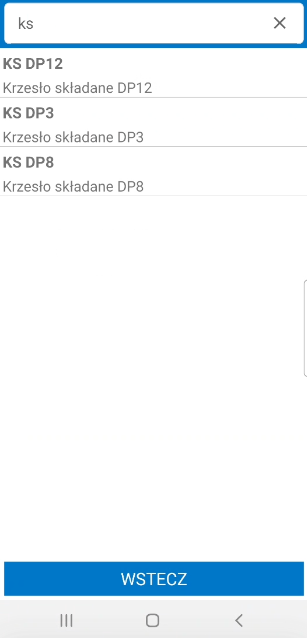
Magazynier z poziomu kartoteki towarów ma możliwość podglądu szczegółów towaru. Po kliknięciu w kafelek towaru na ekranie wyświetli się okno z możliwą do wyboru opcją Szczegóły. Przycisk Anuluj zamyka okno opcji.
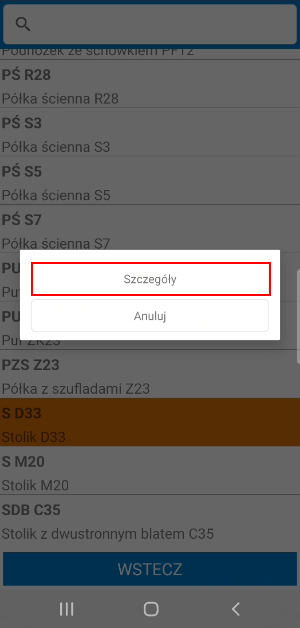
Po kliknięciu akcji Szczegóły na ekranie wyświetli się okno prezentujące szczegóły towaru:
•ID towaru;
•kod towaru;
•nazwę towaru;
•rodzaj towaru;
•domyślną lokalizację towaru
•notatkę.
Szczegóły towaru pobierane są z formatki towaru z systemu Symfonia ERP Handel/Symfonia Handel.
Poniżej widoczne są tabele Lokalizacje towarowe oraz Kody paskowe.
W tabeli Lokalizacje towarowe wyświetla się lista lokalizacji towarowych, do których przypisany jest towar. Tabela jest widoczna w trybie pracy na kodach obcych z użyciem lokalizacji.
Tabela Kody paskowe zawiera podgląd przypisanych do jednostek miary kodów paskowych towaru. Kolumny tabeli prezentują kolejno: kod paskowy, przelicznik jednostki ewidencyjnej, typ jednostki oraz jednostkę.
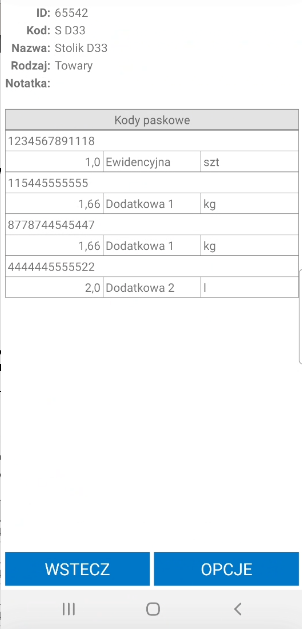
Przycisk Wstecz cofa do listy towarów. Przycisk Opcje otwiera okno możliwych do wybrania opcji: Drukuj, Stany, Anuluj. Kliknięcie przycisku Anuluj powoduje zamknięcie okna opcji.
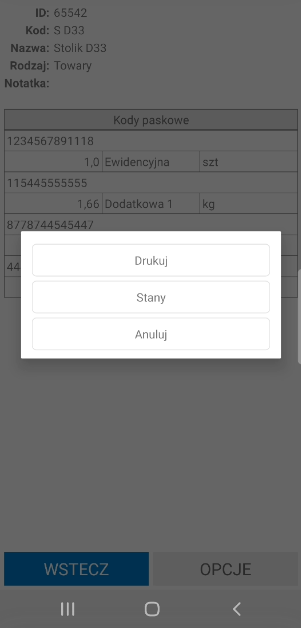
Przycisk Stany otwiera podgląd stanów magazynowych towaru. Przegląd stanów magazynowych >>
Przycisk Drukuj uruchomi wydruk etykiety towaru z kodem EAN. Etykieta zostanie wydrukowana na drukarce wskazanej w ustawieniach konfiguracji drukarek.
Należy pamiętać, że w systemie Symfonia ERP Handel/Symfonia Handel na formatce towaru musi zostać uzupełniony wymiar mm Etykieta EAN. W przeciwnym razie etykieta nie zostanie wydrukowana.